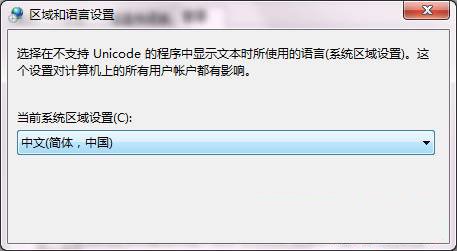Win7系统中文显示乱码的修复方法
发布时间:2015-10-26 来源:查字典编辑
摘要:点击开始菜单图标并单击打开控制面板。在区域和语言设置-管理中,选择更改显示语言。选择管理标签,并点击更改系统区域设置。将非Unicode语言...
点击开始菜单图标并单击打开控制面板。
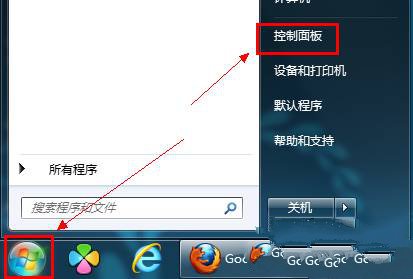
在区域和语言设置-管理中,选择更改显示语言。
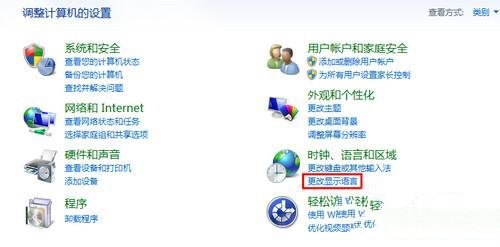
选择管理标签,并点击更改系统区域设置。
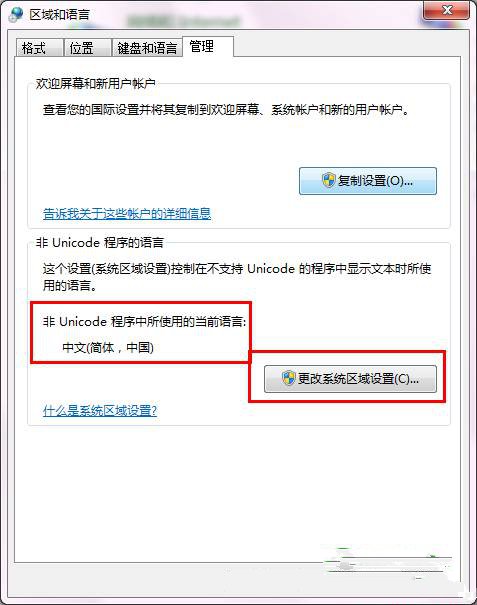
将非Unicode语言更改为简体中文即可可以正常显示了。
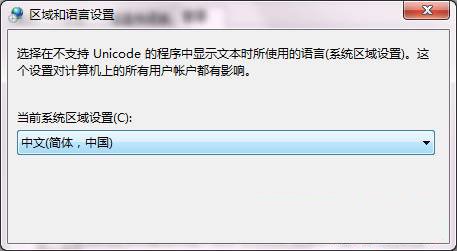
点击开始菜单图标并单击打开控制面板。
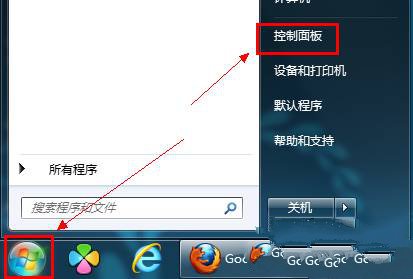
在区域和语言设置-管理中,选择更改显示语言。
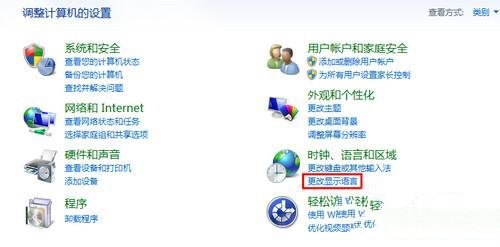
选择管理标签,并点击更改系统区域设置。
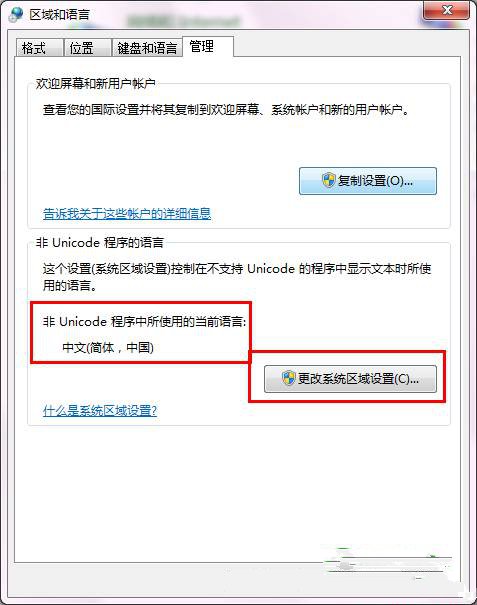
将非Unicode语言更改为简体中文即可可以正常显示了。